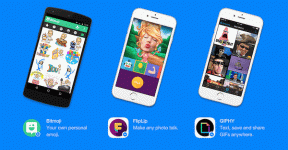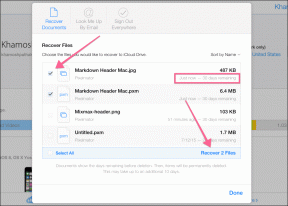Les 2 meilleures façons de placer des icônes d'application au milieu de la barre des tâches dans Windows 10
Divers / / November 29, 2021
Windows 10 de Microsoft est assez personnalisable selon votre utilisation et vos besoins. Il y a plus de 1,3 milliard d'utilisateurs de Windows 10, y compris ceux provenant de macOS ou de Chrome OS. Cependant, ces utilisateurs auront du mal à s'adapter avec la barre des tâches, le champ de recherche et les icônes d'applications placées sur le côté gauche. Heureusement, Windows 10 permet plusieurs façons de déplacer ces icônes d'applications au milieu de la barre des tâches.

De nombreux membres GT conservent également les icônes d'application au milieu de la barre des tâches dans Windows 10. Tout est question de symétrie, n'est-ce pas? Microsoft est certainement au courant de la tendance, et il a placé les icônes d'application et le bouton principal Windows au milieu de la barre des tâches dans le prochain système d'exploitation Windows 11.
Ne soyez pas trop optimistes, cependant. Microsoft n'a pas encore finalisé beaucoup de choses sur Windows 11, et il sera lancé sur des appareils compatibles plus tard cette année. Pour l'instant, vous devrez utiliser les astuces mentionnées pour placer des icônes d'application au milieu de la tâche dans Windows 10.
Aussi sur Guiding Tech
1. Option native de Windows 10
En utilisant cette astuce, vous pouvez déplacer manuellement les icônes d'applications au milieu de la barre des tâches. Voici ce que vous devez faire.
Utiliser le natif paramètres de la barre des tâches, on peut facilement déplacer les icônes de l'application au milieu. Vous devez vous assurer que la barre des tâches n'est pas verrouillée dans votre système.
Suivez les étapes ci-dessous.
Étape 1: Passez le pointeur de la souris sur la barre des tâches et faites un clic droit dessus.
Étape 2: Désactivez l'option Verrouiller la barre des tâches.

Étape 3: Cliquez à nouveau avec le bouton droit sur la barre des tâches et ouvrez le même menu.
Étape 4: Accédez aux barres d'outils et activez les liens dans le menu suivant.

Étape 5 : Vous verrez l'option Liens apparaître en bas.
Étape 6 : Faites-le glisser vers le côté gauche de la barre des tâches et vous remarquerez que les icônes d'applications glissent vers le côté droit.

Étape 7 : Utilisez l'indicateur à trois lignes à côté des icônes d'application et faites-les glisser vers le milieu.

C'est ça. Vous avez réussi à déplacer les icônes d'application au centre de la barre des tâches de Windows 10. À partir de maintenant, vous pouvez simplement faire glisser et déposer de nouvelles applications du bureau vers la barre des tâches.
Maintenant, allez-y et verrouillez la barre des tâches à partir du menu des paramètres de la barre des tâches.
Aussi sur Guiding Tech
2. Utiliser une application tierce
En utilisant une application tierce, on peut avoir plus de contrôles sur la position des icônes d'application dans Windows 10.
Il existe de nombreuses applications de configuration de la barre des tâches pour Windows 10. Parmi eux, nous avons trouvé que TaskbarX offrait le meilleur rapport qualité-prix.
L'application vous permettra de contrôler la position des icônes de la barre des tâches. Les utilisateurs auront une sensation de dock Windows originale. Ce n'est pas tout. Les icônes se déplaceront vers le centre ou la position donnée par l'utilisateur lorsqu'une icône sera ajoutée ou supprimée de la barre des tâches.

L'application offre également la possibilité de jouer avec une variété d'animations différentes et de modifier leur vitesse. On peut également désactiver complètement les animations pour une réponse instantanée.
TaskbarX vous coûtera 1,49 $ et est disponible sur le Microsoft Store.
Télécharger TaskbarX pour Windows 10
Si vous voulez quelque chose de léger et gratuit, consultez TaskDock à partir du lien ci-dessous. Il s'agit d'une version allégée de TaskbarX sans aucun coût.
Télécharger TaskDock pour Windows 10
Aussi sur Guiding Tech
Masquer Cortana dans la barre des tâches de Windows 10
Avec la récente révélation de Windows 11, il est assez évident que Microsoft supprime l'assistant numérique de la future version du système d'exploitation. C'était un concept sympa mais qui n'a jamais gagné en popularité auprès des consommateurs en raison d'un manque de support linguistique et de résultats de recherche lents.
Nous sommes sûrs que beaucoup de nos lecteurs n'utilisent pas activement Cortana sur Windows 10. Il existe un moyen rapide de supprimer l'icône Cortana de la barre des tâches dans Windows 10. Voici comment procéder.
Étape 1: Passez le pointeur de la souris sur la barre des tâches.
Étape 2: Faites un clic droit dessus et désactivez le bouton Afficher Cortana.

Vous ne verrez plus l'icône Cortana dans Windows 10. Dans le même menu, on peut masquer le widget Actualités et intérêts et le menu Personnes dans la barre des tâches.
Pour plus d'options et de personnalisation de la barre des tâches, vous pouvez accéder aux paramètres de la barre des tâches dans l'application principale Paramètres Windows (Windows + I).
Centrer les icônes de l'application dans Windows 10
Vous n'avez pas besoin d'attendre octobre 2021 pour profiter de la nouvelle barre des tâches de Windows 11. Consultez les conseils que nous avons mentionnés ci-dessus et vous pouvez facilement placer des icônes d'application au milieu de la barre des tâches de Windows 10.
Ensuite: Voyez-vous du texte flou à des endroits aléatoires dans Windows 10? Lisez l'article ci-dessous pour savoir comment résoudre le problème de texte flou dans Windows 10.